Configurar expressão condicional
Pré-requisitos
- Acesso ao menu Cadastro > Processo (PM022).
- Processo cadastrado e modelado.
- Atividade de usuário, atividade de sistema ou decisão incluída no fluxograma do processo.
Apresentação
A expressão condicional pode ser usada nos seguintes casos:
Na ação de uma atividade de usuário ou decisão configurada com rota variável, através da tela de dados da ação, aba Expressão condicional:
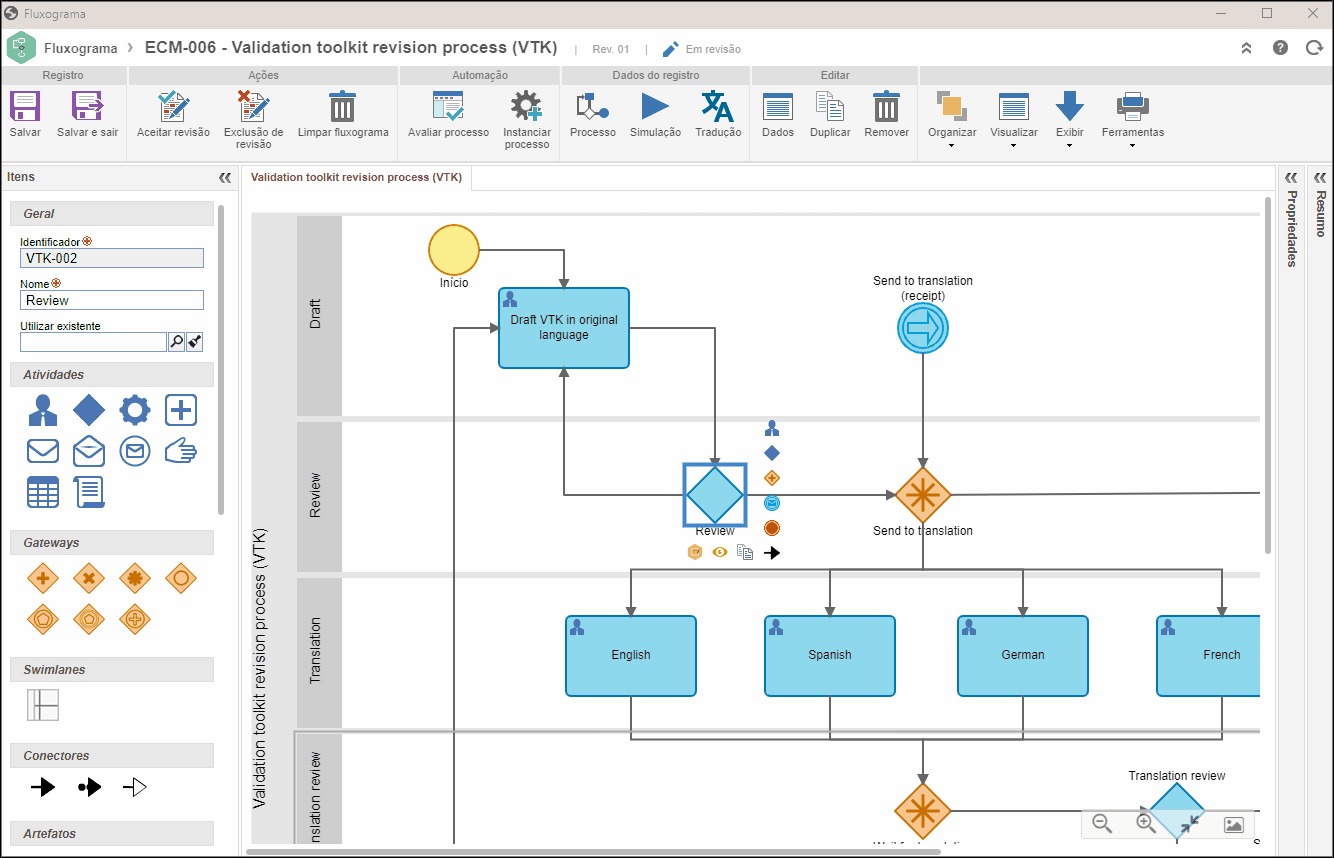
No alvo de uma atividade de sistema, através da tela de configuração do alvo:
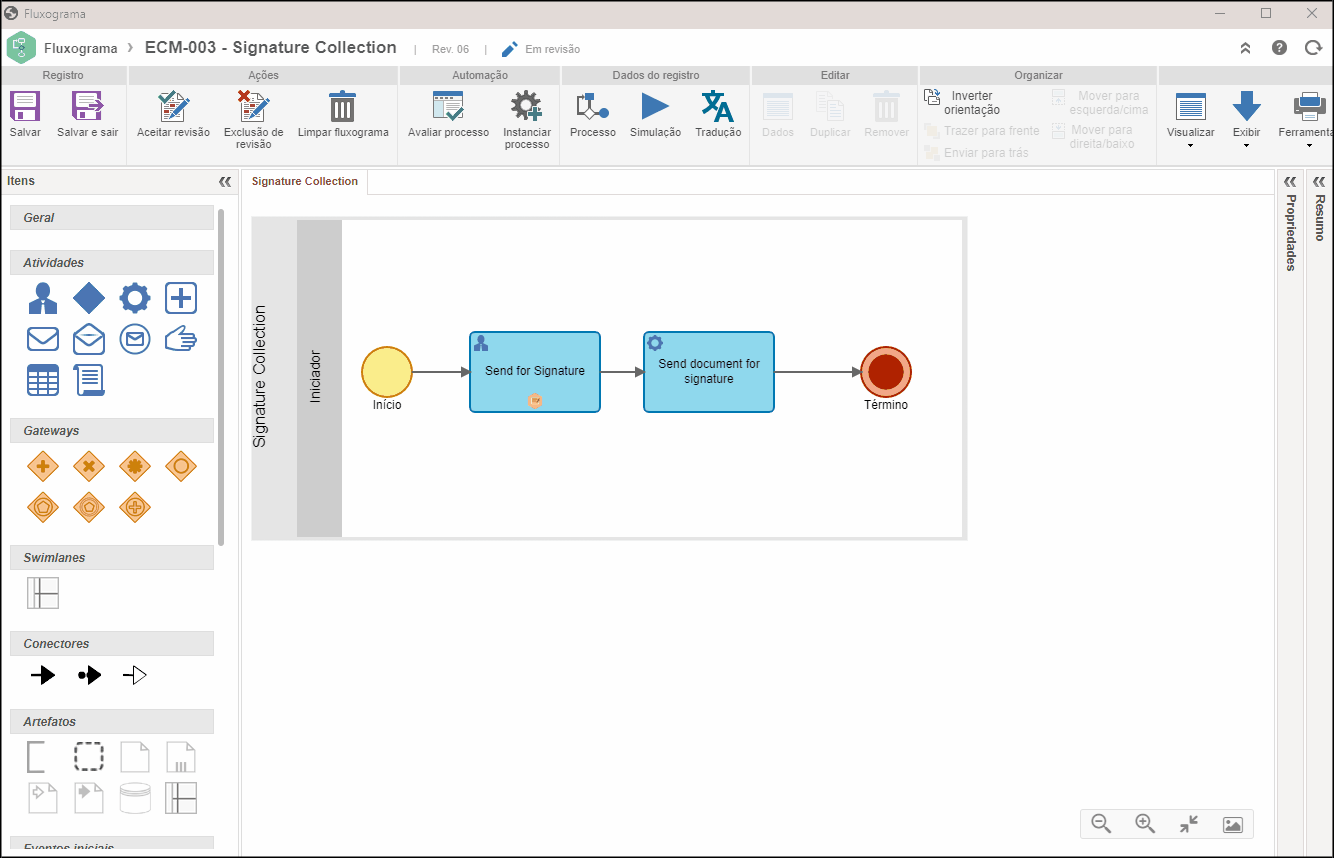
Configurar expressão condicional
1. Na tela de dados do objeto que será configurada a expressão condicional, clique no botão  .
.
2. Será aberta a tela de configuração da expressão condicional.
3. No campo Ordem, informe o número que indica a sequência de verificação da expressão condicional. Por exemplo, a expressão de ordem 1 será a primeira a ser verificada.
4. Informe o nome que identificará a expressão condicional na ação.
5. Selecione um alvo para a expressão condicional.
Cada expressão condicional tem seu próprio alvo, que é um dos itens destino dos fluxos de saída da atividade/decisão em execução. Se nenhuma expressão condicional for atendida, vale aquela que foi selecionada anteriormente, na aba Geral. Lembre-se que somente aparecerão listados para seleção, os itens de destino do fluxo de saída da atividade/decisão na qual se está registrando a ação.
6. Na aba Descrição, registre informações adicionais sobre a expressão condicional.
7. Clique em  .
.
8. Na aba Itens, cadastre os itens que compõem a expressão condicional. Para isso, clique no botão  .
.
Uma expressão condicional pode fazer com que uma determinada ação seja executada com base no valor informado no atributo, durante a execução do processo.
9. Selecione o atributo desejado na tela de seleção. Somente serão apresentados os atributos associados ao processo em questão.
10. Clique em  .
.
11. Após salvar a seleção, o atributo será apresentado na listagem e as demais informações poderão ser preenchidas:
- Abre parênteses: parênteses de abertura do item.
- Atributo: nesta coluna será apresentado o atributo selecionado anteriormente.
- Operador: selecione o operador de comparação para o item da expressão. Por exemplo: VALOR > QUE R$100,00.
- Fecha parênteses: parênteses de fechamento do item.
- Valor: informe ou selecione o valor do atributo, para comparação do item da expressão.
- E/OU: selecione o operador lógico, caso o item em questão tiver mais de um atributo aninhado. Por exemplo: VALOR > QUE R$100,00 E CIDADE = São Paulo.
12. Clique em  .
.
Repita este procedimento para os demais itens que irão compor a expressão condicional. Utilize os botões  e
e  para alterar a ordem de verificação de cada item da expressão condicional.
para alterar a ordem de verificação de cada item da expressão condicional.
13. Quando terminar de registrar todos os itens desejados, clique no botão  da tela de configuração da expressão condicional.
da tela de configuração da expressão condicional.
Conclusão
Desta maneira, você configurou as expressões condicionais nos objetos desejados com sucesso!